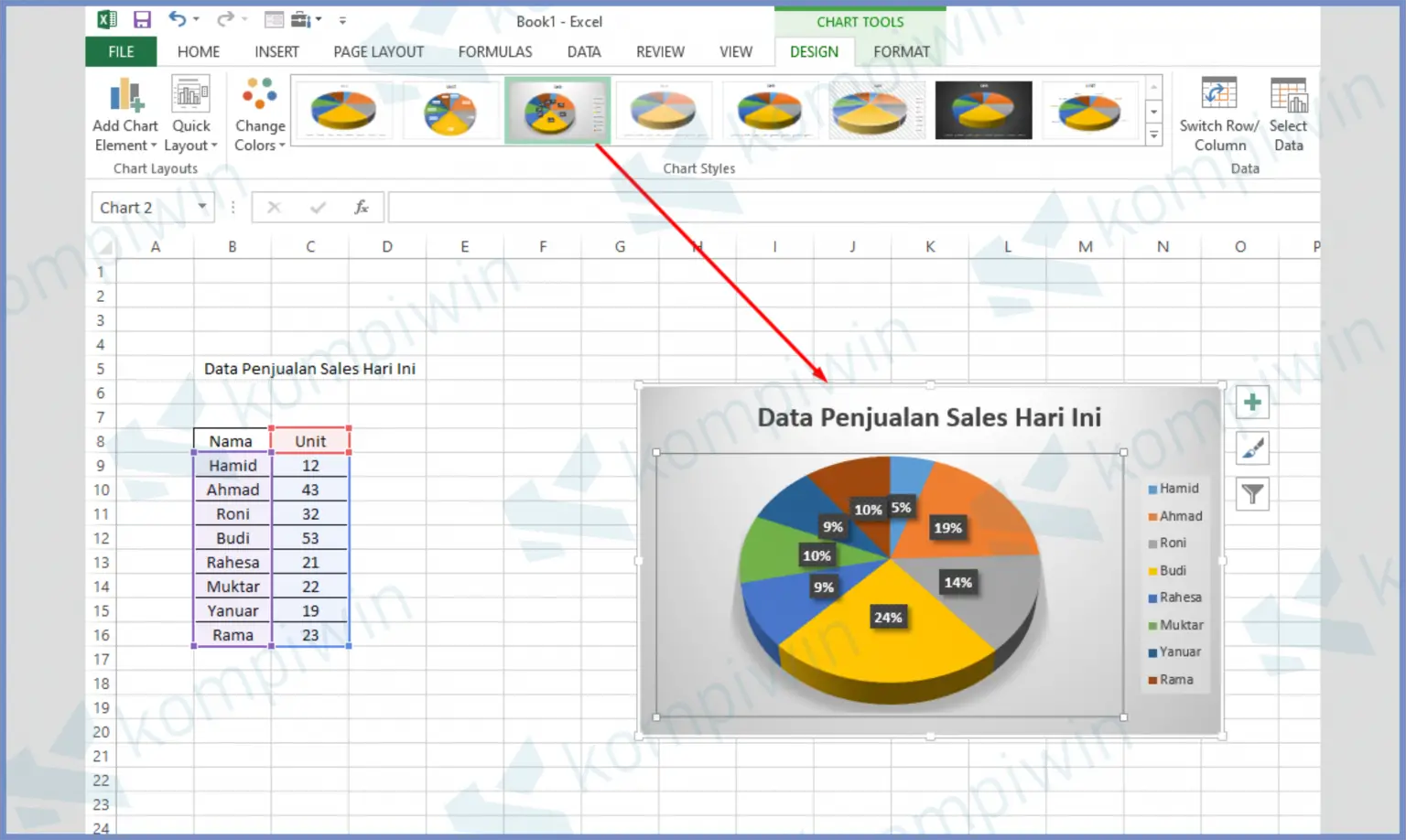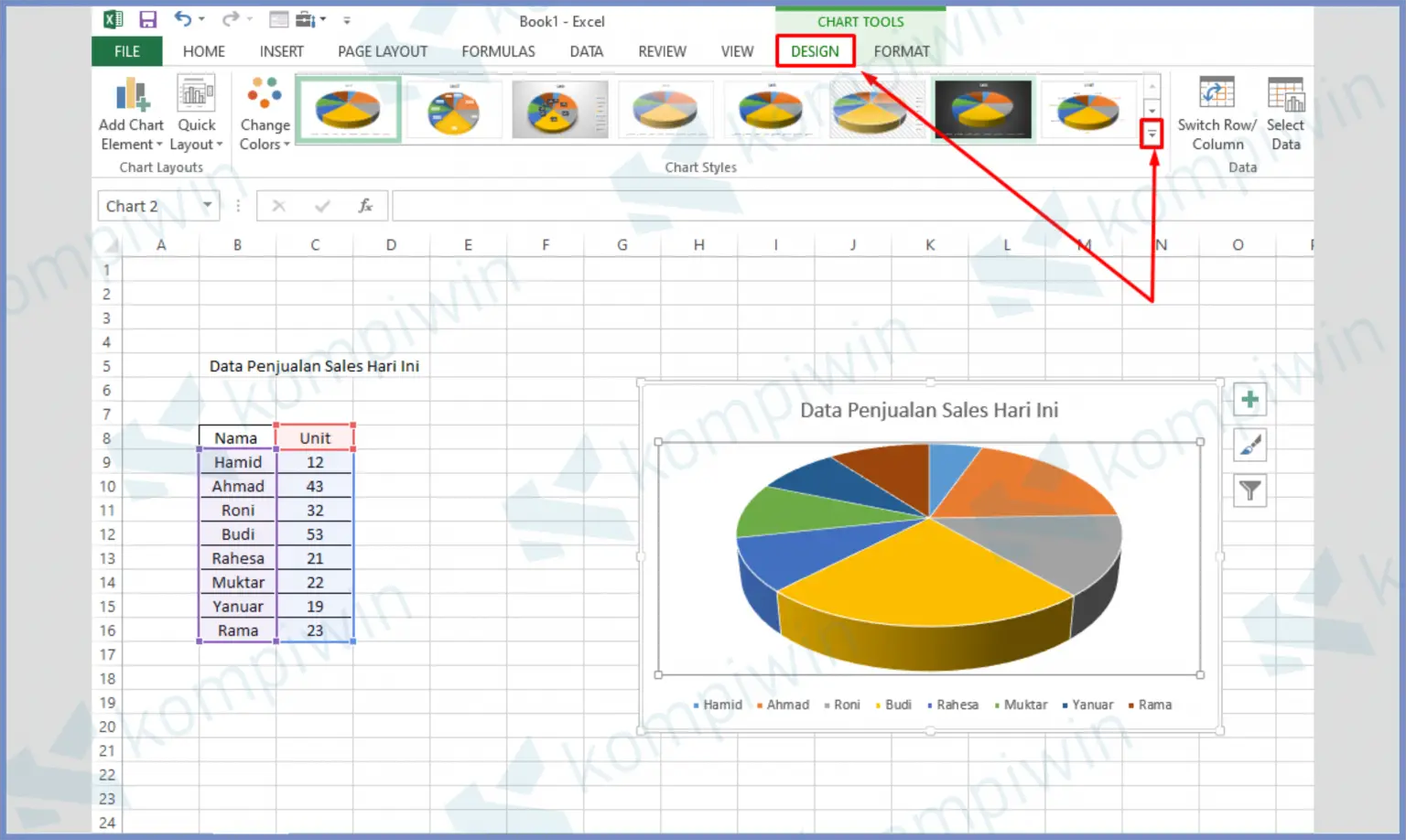Excel merupakan salah satu aplikasi terbaik di dunia perkantoran. Dalam menggunakan Excel, tentunya kita perlu membuat grafik atau diagram agar bisa menginterpretasikan data secara lebih mudah dan visual. Salah satu jenis diagram yang sering digunakan adalah diagram lingkaran. Di artikel ini, kita akan membahas tentang cara membuat diagram lingkaran di Excel dengan mudah dan cepat.
Cara Membuat Diagram Lingkaran Di Excel
Sebelum membuat diagram lingkaran di Excel, pastikan kamu sudah memiliki data yang akan dijadikan grafik. Berikut langkah-langkah cara membuat diagram lingkaran di Excel:
- Buka Microsoft Excel, lalu buat tabel dengan data yang akan dijadikan diagram lingkaran.
- Pilih data yang akan dijadikan diagram lingkaran, lalu klik tombol “Insert” di bagian atas aplikasi.
- Pada bagian “Charts”, pilih “Pie Chart”, lalu pilih jenis diagram lingkaran yang diinginkan.
- Diagram lingkaran akan terbentuk berdasarkan data yang dipilih.
Setelah diagram lingkaran terbentuk, kamu bisa melakukan penyesuaian atau pengaturan yang lebih detail sesuai dengan kebutuhan. Misalnya, kamu bisa menambahkan judul atau label pada diagram, mengubah warna dan bentuknya, dan lain sebagainya.
Cara Membuat Diagram Otomatis di Excel
Jika kamu memiliki data yang cukup besar atau kompleks, membuat diagram secara manual bisa sangat memakan waktu dan membingungkan. Oleh karena itu, Excel menyediakan fitur untuk membuat diagram secara otomatis. Berikut cara membuat diagram otomatis di Excel:
- Buka Excel dan buat tabel dengan data yang akan diubah menjadi diagram.
- Pilih sel dengan data yang ingin diubah menjadi diagram, lalu klik “Insert” di bagian atas aplikasi.
- Pilih “Recommended Charts” di bagian “Charts” dan pilih jenis diagram yang diinginkan.
- Diagram otomatis akan muncul dan kamu bisa menyesuaikan atau memodifikasi sesuai dengan kebutuhan.
Cara Mengubah Diagram Batang Menjadi Diagram Lingkaran
Terkadang, kita perlu mengubah jenis diagram dari batang menjadi lingkaran atau sebaliknya. Berikut cara mengubah diagram batang menjadi diagram lingkaran di Excel:
- Klik pada diagram batang yang ingin diubah menjadi diagram lingkaran. Sebuah menu akan muncul di sebelah kanan atas diagram.
- Pilih “Change Chart Type” pada menu tersebut.
- Pilih jenis diagram lingkaran yang diinginkan.
- Diagram lingkaran baru akan terbentuk berdasarkan data yang sama dengan diagram batang awal.
FAQ
1. Apa saja jenis-jenis diagram yang bisa dibuat di Excel?
Excel menyediakan berbagai jenis diagram yang dapat digunakan sesuai dengan kebutuhan, di antaranya:
- Diagram batang
- Diagram garis
- Diagram area
- Diagram lingkaran
- Diagram bubble
2. Bagaimana cara menambahkan label pada diagram di Excel?
Untuk menambahkan label pada diagram di Excel, kamu bisa mengikuti langkah-langkah berikut:
- Klik pada diagram yang ingin ditambahkan label.
- Tambahkan judul pada diagram dengan menekan “Add Chart Element” lalu pilih “Chart Title”.
- Pilih bagian mana yang ingin diberi label, misalnya data point atau category.
- Tambahkan label dengan menekan tombol “Add Data Label”.
Video Cara Membuat Diagram dan Grafik di Excel
Berikut adalah video tutorial cara membuat diagram dan grafik di Excel:
Semoga artikel ini bermanfaat bagi kamu yang ingin belajar membuat diagram lingkaran di Excel. Selamat mencoba!